Az összes e-mail törlése iPhone/iPad készüléken egyszerre
Sok felesleges vagy spam e-mailt kap? Ha igen, akkor lehet, hogy naponta üríti ki postafiókját, hogy minden zűrzavartól mentes legyen. Ennek azonban az egyes e-mailek egyenkénti törlésével történő manuális végrehajtása fontos időt emészt fel, és gátolja a termelékenységet. Hogy megkíméljük Önt ettől, azon vagyunk, hogy egyszerre töröljük az összes e-mailt iPhone-ról/iPad-ről. Minden fiókhoz működik, legyen az Gmail, iCloud vagy egyéni fiók. Ezenkívül a lépéseket bármelyik iOS-eszközön használhatja – iPhone 5, 6, 7, 8, X vagy újabb.
Az alábbi eljárás az összes e-mailt a Beérkezett üzenetek mappába helyezi, így mi erősen javasoljuk, hogy helyezze át a fontos e-maileket egy új mappába, mielőtt folytatná.
Azt is használhatja, hogy törölje az összes e-mailt bármely más mappából, például az Elküldött, a Piszkozatok stb. mappából. Így minden további várakozás nélkül gurul a labda.
Kapcsolódó olvasmány: Több fénykép vagy videó küldése e-mailben egyszerre iPhone-ról
tartalom
Egyszerre törölje az összes e-mailt az iPhone-ról
1. Nyissa meg a Mail alkalmazást, és válassza ki a kívánt postafiókot.
2. Amikor a kívánt mappában van, érintse meg a gombot szerkesztése a jobb felső sarokban.
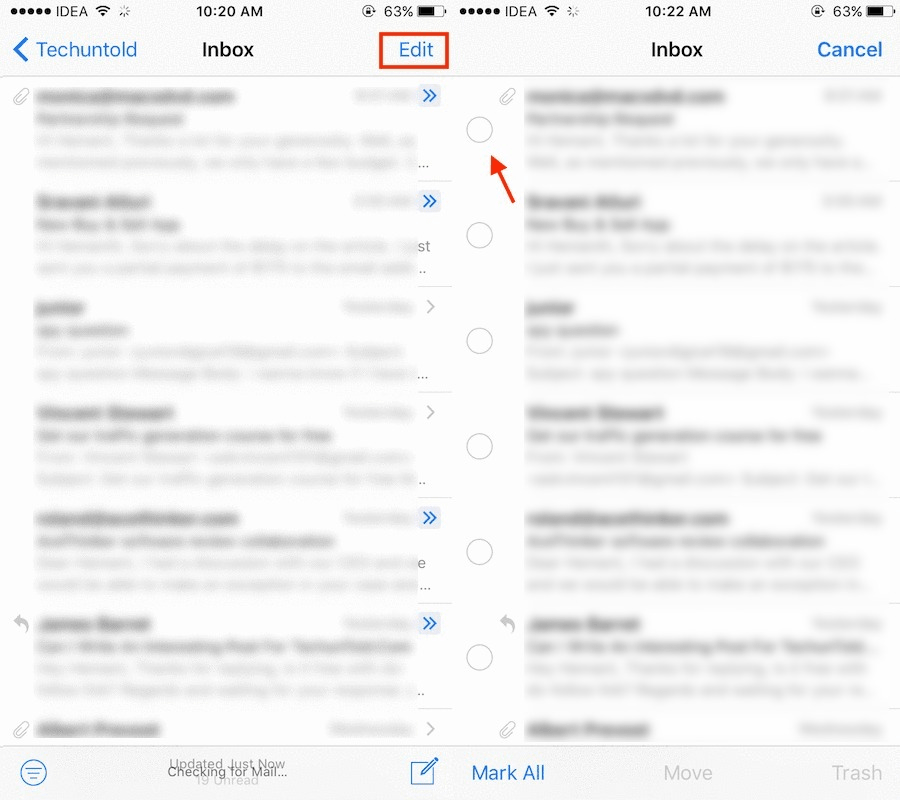
3. Most válasszon egy e-mailt az aktiváláshoz Mozog opciót.
Egyszer Mozog be van kapcsolva érintse meg és tartsa lenyomva.

4. Miközben tartja a Mozog opciót, érintse meg a korábban kiválasztott e-mailt a bejelölés törléséhez.
5. Most már elengedheti a hüvelykujját a Mozog gombot.
6. A következő képernyőn megjelenik az első e-mail és a mappában lévő e-mailek száma. Ez azt jelenti, hogy az összes e-mail ki van választva ehhez a művelethez. Most már csak annyit kell tennie, hogy érintse meg a Kukába gombot, hogy egy pillanat alatt áthelyezze az összes e-mailt.
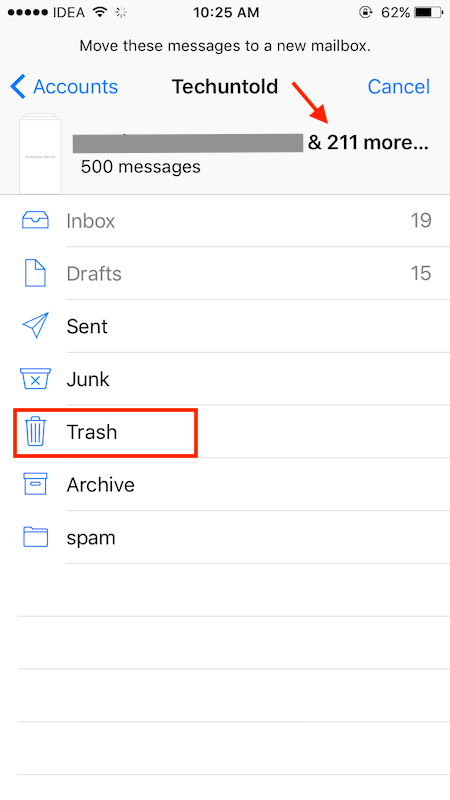
Ezzel egyszerre törli az összes e-mailt az iOS Mail alkalmazásban. Ahogy korábban mondtam, ugyanazt a módszert használhatja bármely fiókból vagy mappából az e-mailek kukába helyezésére.
Az összes olvasatlan e-mail törlése az iOS Mail App alkalmazásban
A fent bemutatott trükk csak akkor lehet hasznos számunkra, ha az összes e-mailt, legyen az olvasott vagy olvasatlan, egyszerre szeretnénk törölni. De mi van akkor, ha törölni akarjuk azokat az e-maileket, amelyek csak olvasatlanok? Nos, az iOS megoldást kínál az Ön számára. Az összes olvasatlan e-mail egyidejű törlésének lépései meglehetősen egyszerűek, és nem vesz igénybe sok időt.
Mielőtt elkezdené a törlési folyamatot, először rendezni kell a listát, és az összes olvasatlan e-mailt meg kell jeleníteni a képernyőn. Ennek lépései a következők.
1. Indítsa el a Levél alkalmazást az iOS eszközön.
2. Most nyissa meg azt a mappát, amelyből törölni szeretné olvasatlan e-mailjeit.

3. Ezt követően érintse meg a gombot háromsoros ikonra, amely a képernyő bal alsó sarkában látható.
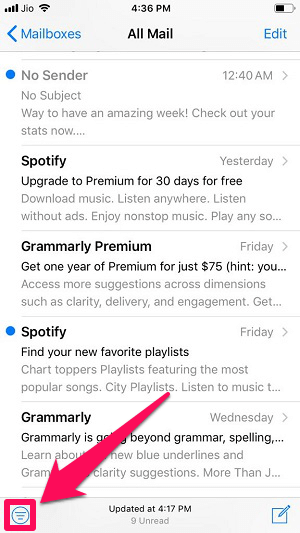
4. A következő lépésben érintse meg a gombot Szűrés: opció, amely a háromsoros ikon megérintése után jelenik meg.
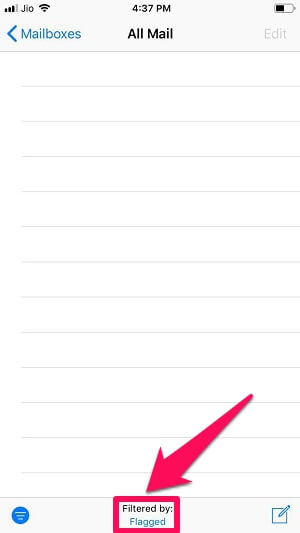
5. Most érintse meg a gombot Nem olvasott opciót az összes olvasatlan levél kiválasztásához, és törölje a pipát a megjelölve opciót.

6. Érintse meg csinált a következő lépésben.
7. Az összes olvasatlan levél megjelenik a képernyőn.

Az összes olvasatlan e-mail kibontása után a törlésük lépései meglehetősen egyszerűek.
1. Érintse meg a szerkesztése opció elérhető a képernyő jobb felső sarkában.
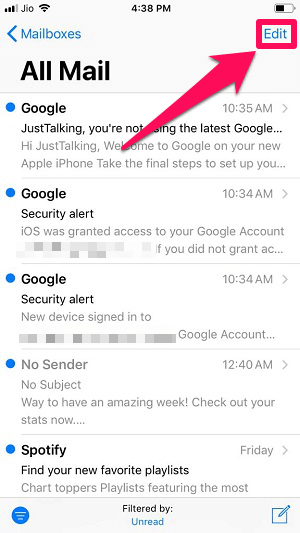
2. Most válasszon ki egy e-mailt az aktiváláshoz Mozog opciót.

3. Érintse meg és tartsa lenyomva az Áthelyezés opciót, és egy másik ujjal szüntesse meg a kiválasztott e-mail kijelölését.
4. Most engedje el az ujját a mozgatási lehetőségből.
5. Megnyílik egy új képernyő, amelyen a törölni kívánt üzenetek száma a tetején látható.
6. Egyszerűen érintse meg a Kukába utána.
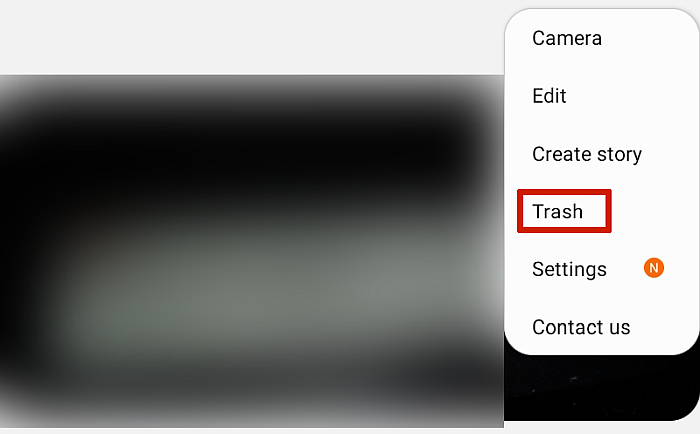
Az összes olvasatlan e-mail sikeresen törölve.
Törölt e-mailek visszaállítása a kukából
Néha megtörténhet, hogy sietve töröl egy fontos üzenetet, majd azon töpreng, hogyan szerezheti vissza az e-mailt. Nos, nem kell pánikba esni, mivel két egyszerű módszerrel lehet helyreállítani, és újra hozzáférni törölt e-mailjeihez. Ennek lépései a következők.
Módszer 1
1. Indítsa el a Levél alkalmazást, és nyissa meg a Kukába mappát.
2. Érintse meg a szerkesztése opció elérhető a képernyő jobb felső sarkában.
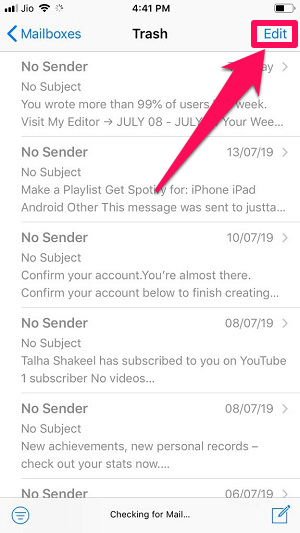
3. Ezt követően válassza ki a helyreállítani kívánt e-mail(ek)et. Ezután érintse meg a Mozog opció alul középen.

4. Most egyszerűen érintse meg azt a mappát, amelyben meg szeretné jeleníteni a visszaállított e-mailt.

A törölt e-mailt végül visszaállítottuk. Ezzel a módszerrel könnyedén átviheti az üzeneteket tömegesen a kukából más mappákba.
Módszer 2
Egy másik módszer az e-mailek visszaállítására a kukából szintén egyszerű és nagyon kedvező, ha csak néhány e-mailt kell visszaállítani.
A módszer működéséhez nyissa meg a Levél alkalmazást iOS-eszközén, és nyissa meg a kuka mappát. Most egyszerűen húzza balra a kívánt e-mailt a különféle lehetőségek megnyitásához. Most érintse meg Több és válassza ki a Üzenet áthelyezése…

Most egyszerűen kiválaszthatja a kívánt mappát, és áthelyezheti az e-mailt a kívánt helyre.
Íme néhány válogatott oktatóanyag iOS-felhasználók számára.
- Hogyan csúsztassa az ujját az e-mail törléséhez az archiválás helyett iPhone vagy iPad készüléken
- Szöveg félkövér szedése iPhone/iPad készüléken vagy a méret beállítása
Következtetés
Szóval ennyi. Az iOS Mail alkalmazásban az összes e-mail egyidejű törlésének trükkje kissé trükkös volt, de reméljük, hogy sikerült egyszerűvé tenni az Ön számára. Ezekkel a trükkökkel könnyedén megszabadulhat az összes e-mailtől, és törölheti a beérkezett üzeneteket. És abban az esetben, ha törölt néhány fontos e-mailt, könnyen visszaállíthatja őket a fent ismertetett módszerek segítségével. Ha hasznosnak találta ezt a cikket, ne felejtse el megosztani barátaival.
Legfrissebb cikkek